很多用户不满足自己的电脑只有一个windows系统,就想要给电脑安装双系统来使用,方便自己进行工作以及娱乐的分类切换操作。那么电脑双系统安装如何操作呢?下面就给大家演示下双系统安装教程,大家一起来看看吧。
工具/原料:
系统版本:win7、win10系统
品牌型号:华硕UL30KU23A
软件版本:装机吧一键重装系统 v2290
方法/步骤:
1.鼠标右键点击计算机,点击管理。

2.在打开的计算机管理页面中,选择磁盘管理,找一个剩余空间较大的分区,鼠标右键点击选择“压缩卷”。

3.输入压缩的空间量,具体大小由接下来需要安装的系统决定,小编这里选择安装win10系统,win10的系统盘最好不要小于40G(40960MB),所以我们决定压缩空间量为50000MB。

4.压缩完成之后,会出现一个新的可用空间,鼠标右键单击新建简单卷,下一步,这样新的分区就创建完成了。

电脑windows7系统安装步骤
win7系统深受大家喜爱,当我们觉得电脑慢,电脑卡,或者中病毒了等等情况,都可以进行windows7系统的重装。那么windows7系统安装怎么操作呢?下面我们一起来看看怎么安装windows7系统的教程吧。
5.需要准备一个U盘,容量最好是8G或以上,将该U盘制作成启动U盘即可。

6.我们将制作好的启动U盘插入需要安装双系统的笔记本电脑,重启电脑之后通过U盘启动进入PE系统。
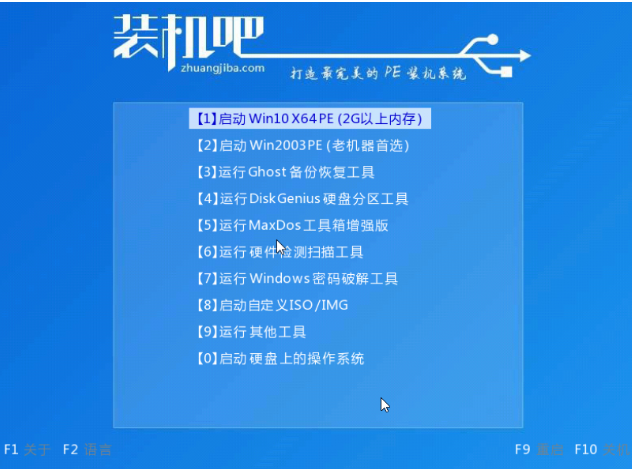
7.在PE系统内我们用装机工具将第二个系统直接安装到刚刚新建的分区上。

8.系统安装完成之后,点击立即重启。

9.重启电脑之后就能在启动页面中选择系统运行了。

总结:
上述就是双系统安装教程啦,希望能帮助到大家。
以上就是电脑技术教程《双系统安装教程win7、win10》的全部内容,由下载火资源网整理发布,关注我们每日分享Win12、win11、win10、win7、Win XP等系统使用技巧!xp怎么升级到win7步骤图解
虽然xp系统运行流畅,但是现在电脑硬件更新换代速度非常快,xp系统已经不适合高配置的电脑安装使用,甚至会降低硬件的性能,我们可以升级为win7系统,那么xp怎么升级到win7?下面来看看xp升级到win7教程.





